借助于Playwright 内置的定位器page.get_by_xx()我们可以通过text, role,title,placeholder,label等属性快速的定位到页面元素控件,但Selenium中更为常见的通过Xpath,Css来定位page.get_by_xx()反而是不支持的。但是,这并不意味着Playwright 不支持Xpath,Css定位,Playwright 通过page.locator()来支持Xpath和Css的定位
page.locator()
Playwright 使用page.locator()来创建一个定位器,并接受css 和 xpath 选择器作为参数来查找元素, 看如下示例:用户名输入框,他的css 和 xpath 选择器表达式 分别为
-
css: #name -
xpaht: //*[@id="name"]

那就可以借助page.locator() 来定位到此元素
-
page.locator('css=#name').fill('test') -
或 -
page.locator('xpath=//*[@id="name"]').fill('test')
并且,当 css 或 xapth省略不写时,Playwright 也能自动检测出他们
-
page.locator('#name').fill('test') -
或 -
page.locator('//*[@id="name"]').fill('test')
page.locator()除了能通过xpath 和 css 定位元素外,还支持 id 和 text 定位,还是拿上图登录页的文本输入框为例
-
# 通过id来定位 -
page.locator('id=name').fill('test') -
# 通过text来定位 "忘记密码超连接" -
page.locator('text=忘记密码').click() -
# 也能通过部分文本来丁文 -
page.locator('text=忘记密').click()
查阅网上关于Playwright的定位方式,有的文章还介绍了 通过元素属性来定位,如用户名输入框,他有属性 name = name,如
page.locator("[name=name]").fill('test')
的确是能正确的定位到元素,但这边需要强调的是,上诉写法也算是css选择器写法的一种, 本质上还是依靠css来定位的。
frame操作
在UI自动化的元素定位中,frame 是一个绕不开的话题。selenium要定位到某个frame中的元素,需要切换到对应的frame中,然后再切换出来, 而Playwright的处理相对来说简单了些,它不需要切换frame,直接定位元素即可。以经典的网易邮箱登录页为例, 用户名输入框在页面嵌套的一个frame中,如图所示:

Playwright中定位到用户名输入框只要如下操作即可
page.frame_locator("//html//body//div[3]//div[3]//div[1]//div//div[3]//div[1]//div[1]//iframe").get_by_placeholder('邮箱账号或手机号码').fill('ttes')
frame_locator()通过参数传递的选择器(可以是css,也可以是xpath)来定位到具体的frame并返回 一个FrameLocator对象实例,然后就可以在这个对象实例中去定位在这个frame 中的元素了。
关于Playwright 的定位方式我们就介绍到这,下一篇章我们将介绍Playwright 的一些常用操作!敬请期待!
总结:
感谢每一个认真阅读我文章的人!!!
作为一位过来人也是希望大家少走一些弯路,如果你不想再体验一次学习时找不到资料,没人解答问题,坚持几天便放弃的感受的话,在这里我给大家分享一些自动化测试的学习资源,希望能给你前进的路上带来帮助。
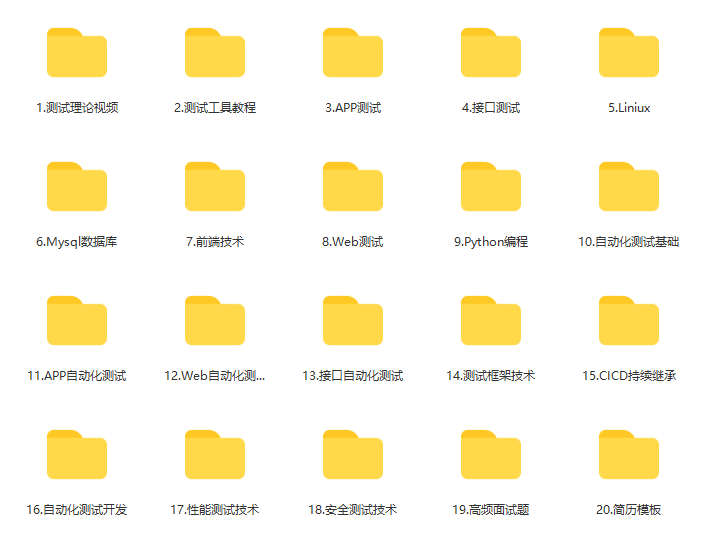
软件测试面试文档
我们学习必然是为了找到高薪的工作,下面这些面试题是来自阿里、腾讯、字节等一线互联网大厂最新的面试资料,并且有字节大佬给出了权威的解答,刷完这一套面试资料相信大家都能找到满意的工作。


视频文档获取方式:
这份文档和视频资料,对于想从事【软件测试】的朋友来说应该是最全面最完整的备战仓库,这个仓库也陪伴我走过了最艰难的路程,希望也能帮助到你!以上均可以分享,点下方小卡片即可自行领取。




























 被折叠的 条评论
为什么被折叠?
被折叠的 条评论
为什么被折叠?








